あなたがiPhoneユーザーなら、あなたのデバイスではビデオリバースにアクセスできないことを知っているかもしれません. したがって、iPhone のビデオを元に戻す方法を引き続き作成できるため、これによってタスクの実行が妨げられることはありません。 あなたが知りたい理由を私たちは知らないかもしれません iPhoneでビデオを逆にする方法、しかし、あなたの理由は特別なものだと確信しています。 したがって、私たちは解決策として適切な方法を提供することにより、あなたの努力を支援したいと考えています. したがって、私たちと一緒にいて、この記事でエキサイティングな知識を習得してください.
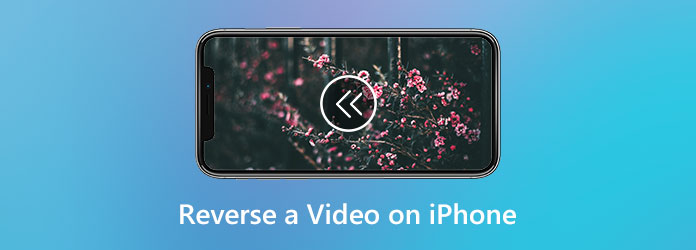
iPhoneでビデオをロスレスでリバースする方法に関する最良のソリューションを探しているので、ここで紹介します 動画変換 究極 あなたへ。 このソフトウェアは、変換以外のビデオ編集用のすべての強力なツール、機能、およびメーカーを含むオールインワン プログラムです。 ビデオ反転ツールがあるツールボックスと、最も役立つ他の素晴らしいエディターが付属しています。 それをユニークにしているのは、最も単純なビデオ反転手順を備えていることです。これは、ワンクリックのセットアップで突然完了することに驚かれることでしょう. この迅速かつ効率的なパフォーマンスの背後にある AI テクノロジーのおかげです。
さらに、この Video Converter Ultimate は、iPhone やその他のデバイスで一般的なすべてのビデオ形式を入力および出力としてサポートしているため、このビデオ コンバーター 究極のビデオ形式の多用途性も気に入るはずです。 このツールの優れた機能を証明するには、これ以上の紹介が必要です。 したがって、iPhone用のリバースビデオを作成する方法に関するガイドラインが追加されます.
ソフトウェアをインストールする
最初にすべきことは、この強力なツールの最新バージョンをインストールすることです。 ダウンロード 上記のボタン。 インストール プロセスにはそれほど時間がかからないため、すぐにツールを起動できます。
ビデオリバーサーにアクセスする
ソフトウェアを起動すると、メイン インターフェイスに移動します。 そこから、中央上部の XNUMX つのメニューにカーソルを合わせて、 ツールボックス タブ。 その後、強力なツールのコレクションが表示されます。見てクリックしてから、 ビデオリバーサー ツール。
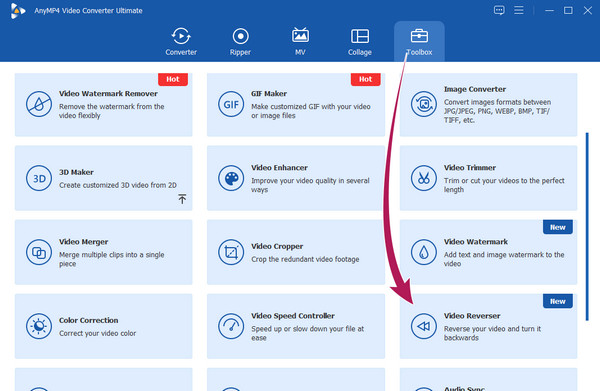
動画ファイルをアップロードする
これは、逆にしたいビデオを持ち込む必要があるときです。どのように? クリック プラス 新しいウィンドウの中央にあるアイコン。 クリックした後、ローカル フォルダーに保存されている iPhone ビデオを見つけます。
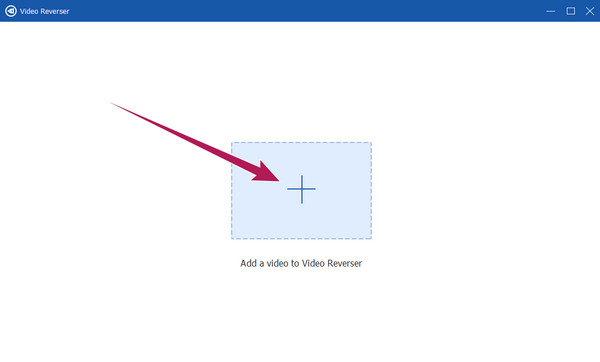
出力のプリセット (オプション)
ビデオを反転する前に、ビデオの反転する部分の継続時間をオプション設定として調整することを検討してください。 また、あなたはに行くことができます リストに保存する をクリックします。 下矢印 ボタンを選択して 参照して選択 オプション。 これにより、反転したビデオのカスタマイズされた保存先フォルダーを選択できます。
ビデオを逆にする
これは、iPhone からクリップをリバースする方法です。 輸出 インターフェイスの最下部にあるボタン。 次に、エクスポートに伴い、逆処理も行われます。 このプロセスの後、選択したフォルダーで反転したビデオを確認できます。
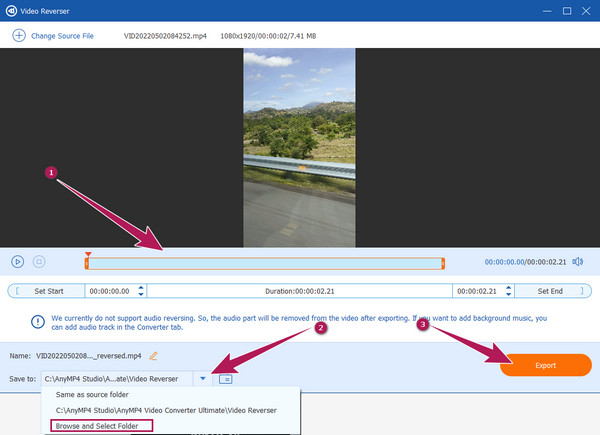
iPhone を使用してビデオを反転させたいが、アプリをインストールしたくないとします。 その場合は、オンライン ツールが必要になります。 したがって、ここにあなたの仕事を助けるための絶妙なオンライン方法があります.
これは、ビデオの反転を支援する最初のオンライン方法である EZGIF です。 このツールには、必要な反転機能を含む複数の GIF およびビデオ編集ツールがあります。 ビデオのオーディオに反転を適用したい場合は、このツールが役に立ちます。 さらに、必要に応じてビデオのサウンドをミュートすることもできます。 さらに素晴らしいのは、このオンライン ツールを無料で使用できることです。 ただし、無料のツールであるため、ページに迷惑な広告が表示されることを期待してください。 したがって、試してみたい場合は、iPhoneオンラインでビデオを逆方向に作成する手順を次に示します.
iPhone のブラウザを使用して、EZGIF の Web サイトにアクセスし、 逆 メイン インターフェイスのツールの中のオプション。
次に、 ファイルを選択してください ボタンをクリックして、ビデオを取得するオプションを選択します。 アップロードするもう XNUMX つの方法は、動画の URL をコピーしてインターフェースに貼り付けることです。 次に、 動画をアップロード ボタンを押して編集トラックに進みます。
新しいページで、次のいずれかにチェックを入れます リバースサウンド or ミュートサウンド オプション、適用したい方。 次に、タップできるようになりました リバースビデオ 下部のボタン。
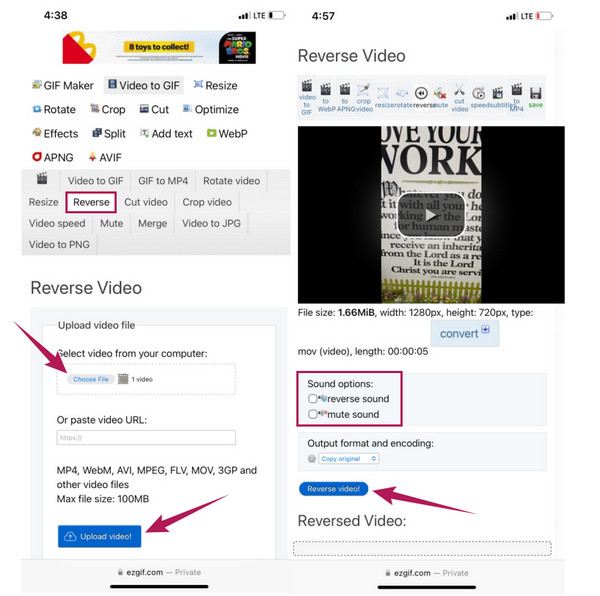
で使用する別のツール ビデオを反転する 効率的なオンラインはClideoです。 Web 上のこの無料のビデオ エディターは、ユーザーのファイルの高度なセキュリティ保護を保証します。 さらに、MP4、MOV、AVI、WMV など、ほぼすべての種類のビデオ フォーマットをサポートすると主張しています。 この主張に加えて、ビデオを効率的かつ即座に編集するのに役立つ高速化テクノロジがあります. ただし、すべてのオンライン ツールがそうであるように、Clideo は透かしのない出力を生成できず、ダウンロード プロセスに失敗したようです。 それでも、EZGIF と同じように、Clideo のようなオンライン ツールでビデオを反転すると、ソフトウェアをインストールしなくても優れた強力な結果が得られます。 そうは言っても、ビデオを反転させるためのClideoの優れた機能を見て学びましょう.
iPhoneでビデオを逆方向に作成する方法
ブラウザを起動し、Clideo の公式 Web サイトにアクセスします。 をタップします。 ツール ページの右上にあるタブをクリックして、 リバースビデオ 他のツールの中でもツール。
その後、 をタップして動画ファイルをアップロードできます。 ファイルを選択してください ボタン。 インポート プロセスが完了するまで数分待ってから、逆の手順に進む必要があります。
インポート プロセスが完了すると、ツールによって編集インターフェイスが表示されます。 ここでは、0.5 倍、1 倍、2 倍のオプションの中から好みの速度をタップする必要があります。 次に、というボックスにチェックを入れます ビデオをミュートをクリックして、好みの形式を選択します。 最後に、 輸出 ボタンをクリックして、反転したビデオを適用して保存します。 その後、次のことができます 動画を逆再生する.
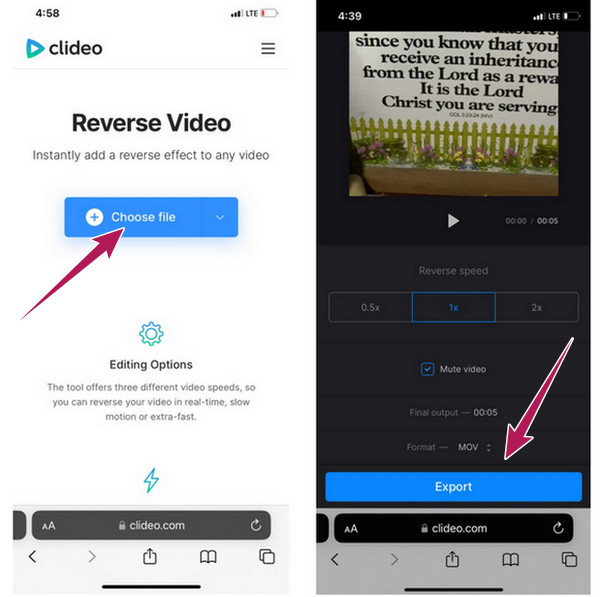
iPhone で動画を逆再生できますか?
いいえ、iPhone にはビデオ反転ツールが組み込まれていません。 したがって、タスクを実行するにはサードパーティのツールが必要です。
iMovie を使用してビデオを反転できますか?
残念ながら、iMovie にはビデオを反転するツールがありません。
品質を落とさずに 4K ビデオを反転できますか?
はい。 品質に影響を与えずに 4K ビデオを反転したい場合は、次のような強力なビデオ編集ツールを使用してください。 動画変換 究極.
今あなたが知っている iPhoneでビデオを逆にする方法 アプリを取得せずに。 iPhone から動画を直接アップロードできるので、オンライン ツールは最適です。 ただし、安全で強力な方法を探している場合は、 動画変換 究極 一番です。
もっと読書
コンピュータ上のMP4ビデオファイルを逆にするためのトップ4の簡単なアプローチ
MP4ビデオを反転して、最後から最初まで再生する必要がありますか? この具体的なガイドを使用すると、コンピューターでそれを行う最も簡単な方法を学ぶことができます。
オンラインとオフラインでGIFを反転する2つの方法をご覧ください
この投稿を読むことで、最も効率的な GIF リバーサーをオフラインおよび Web 上で使用して GIF をリバースする方法に関する包括的なウォークスルー チュートリアルを提供します。
iPhoneでスローモーションビデオを実現する効果的な方法を学びたいですか? ここにアクセスして、iPhone でこのタスクに役立つ実用的なアプリのリストを参照してください。
学ぶ価値のあるトップ5の優れたiPhoneビデオエンハンサー
ビデオをさらに強化したいですか? 優れたカメラで撮影した後でもビデオを大幅に強化できる iPhone ビデオ エンハンサー アプリをご覧ください。